วิธีเปลี่ยนไอคอนโฟลเดอร์บน Mac
สิ่งที่ต้องรู้
- เปิดรูปภาพที่คุณต้องการใช้เป็นไอคอนโฟลเดอร์ในการแสดงตัวอย่าง แล้วคัดลอกไปยังคลิปบอร์ด
- คลิกขวาที่โฟลเดอร์ที่คุณต้องการเปลี่ยน คลิก รับข้อมูลจากนั้นคลิกที่ โฟลเดอร์ ที่มุมขวาบน แล้วกด สั่งการ + วี.
บทความนี้อธิบายวิธีเปลี่ยนไอคอนโฟลเดอร์ใน Mac รวมถึงวิธีเปลี่ยนไอคอนของโฟลเดอร์เดียวและวิธีเปลี่ยนไอคอนโฟลเดอร์เริ่มต้น
คุณจะเปลี่ยนไอคอนโฟลเดอร์บน Mac ได้อย่างไร?
การเปลี่ยนไอคอนโฟลเดอร์บน Mac จะคล้ายกับ เปลี่ยนสีของโฟลเดอร์แต่คุณต้องรับรูปภาพเพื่อใช้เป็นไอคอนโฟลเดอร์ใหม่ หากคุณมีไฟล์ .ICN คุณสามารถลากและวางไฟล์ลงในหน้าต่างข้อมูลโฟลเดอร์ หากคุณมี PNG หรือ JPG คุณต้องเปิดใน Preview คัดลอกและวางลงในหน้าต่างข้อมูลโฟลเดอร์
-
ค้นหารูปภาพที่คุณต้องการใช้เป็นไอคอนโฟลเดอร์ และดับเบิลคลิกเพื่อเปิดใน ดูตัวอย่าง.

คุณใช้ไฟล์ ICNS หรือไม่? ข้ามไปยังขั้นตอนที่ 4 จากนั้นลากไฟล์ ICNS ไปยังโฟลเดอร์ในหน้าต่างข้อมูลในขั้นตอนที่ 6 แทนที่จะคลิก
-
เมื่อเปิดภาพใน Preview ให้กด สั่งการ + NSจากนั้นคลิก แก้ไข.

-
คลิก สำเนา.

-
ค้นหาโฟลเดอร์ที่คุณต้องการแก้ไข แล้วคลิกขวา

-
คลิก รับข้อมูล.

-
คลิกไอคอนโฟลเดอร์ที่มุมบนขวาของหน้าต่างข้อมูล
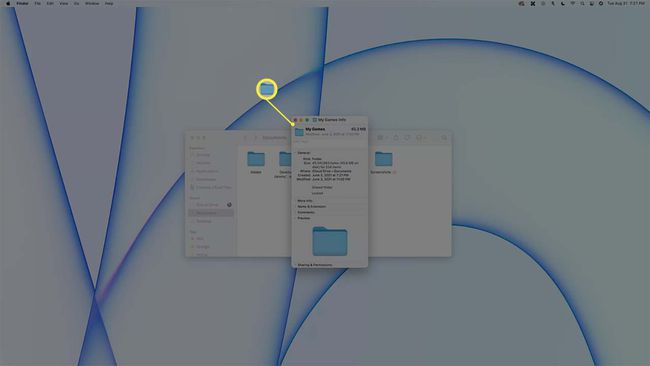
-
กด สั่งการ + วี.

-
ไอคอนโฟลเดอร์เริ่มต้นจะถูกแทนที่ด้วยรูปภาพที่คุณเลือก
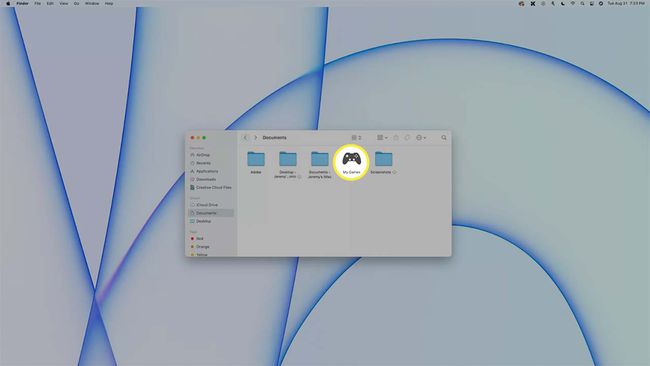
ในการรับไอคอนเก่ากลับมา ให้ทำตามขั้นตอนที่ 5-7 แล้วกด สั่งการ + NS.
คุณสามารถปรับแต่งไอคอนโฟลเดอร์ทั้งหมดบน Mac ได้หรือไม่?
คุณสามารถปรับแต่งไอคอนโฟลเดอร์ใดก็ได้บน Mac ของคุณ ซึ่งหมายความว่าคุณสามารถปรับแต่งไอคอนได้เพียงไอคอนเดียว หรือปรับแต่งทุกไอคอนของโฟลเดอร์ ทุกไอคอนสามารถแตกต่างกันได้ หรือคุณสามารถใช้รูปภาพเดียวกันสำหรับทุกๆ ไอคอนก็ได้ อย่างไรก็ตาม การเปลี่ยนไอคอนโฟลเดอร์ทั้งหมดบน Mac พร้อมกันนั้นค่อนข้างซับซ้อน อิมเมจของโฟลเดอร์เริ่มต้นอยู่ในพื้นที่ที่มีการป้องกัน ดังนั้นคุณต้องปิดการใช้งาน System Integrity Protection เพื่อแก้ไข หลังจากเสร็จแล้ว สิ่งสำคัญคือต้องเปิดใช้งาน System Integrity Protection อีกครั้งเพื่อหลีกเลี่ยงปัญหามัลแวร์ในอนาคต
การปิดใช้งานการป้องกันความสมบูรณ์ของระบบเป็นสิ่งที่ดีที่สุดสำหรับผู้ที่คิดว่าตนเองเป็นผู้เชี่ยวชาญ
หากคุณต้องการเปลี่ยนไอคอนโฟลเดอร์ทั้งหมดในครั้งเดียว คุณจะต้องสร้างหรือดาวน์โหลดและ ไฟล์ ICNS และตั้งชื่อมันว่า GenericFolderIcon.icnsจากนั้นใช้ไฟล์นั้นเพื่อแทนที่ไฟล์ที่มีอยู่ด้วยชื่อเดียวกันที่สามารถพบได้ในโฟลเดอร์ระบบที่ได้รับการป้องกัน
พิจารณา กำลังสำรองข้อมูล Mac. ของคุณ ก่อนที่คุณจะปิดใช้งานการป้องกันความสมบูรณ์ของระบบ ขั้นตอนต่อไปนี้ควรดำเนินการหากคุณคิดว่าตัวเองเป็นผู้เชี่ยวชาญและสะดวกที่จะใช้แอป Terminal
หากคุณต้องการปิดใช้งานไอคอนโฟลเดอร์เริ่มต้นจริงๆ:
บูตเข้าสู่โหมดการกู้คืนโดยกดค้างไว้ สั่งการ + NS ขณะบูต
เปิดแอพเทอร์มินัล.
-
พิมพ์ csrutil ปิดการใช้งานและกด Enter
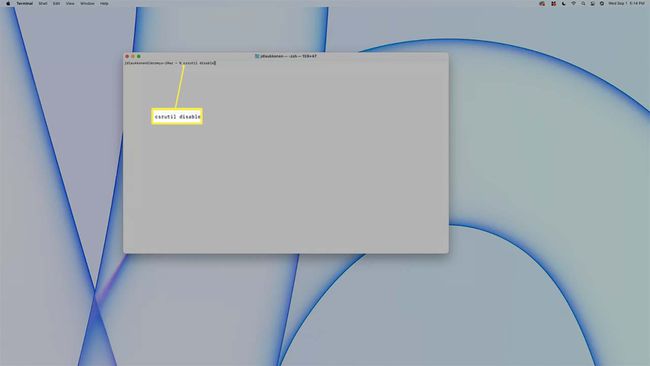
รีบูตเครื่อง Mac ของคุณ
-
แทนที่ไฟล์ GenericFolderIcon.icns ตั้งอยู่ที่ /System/Library/CoreServices/CoreTypes.bundle/Contents/Resources ด้วยไฟล์ icns ที่คุณกำหนดเองซึ่งใช้ชื่อไฟล์เดียวกัน
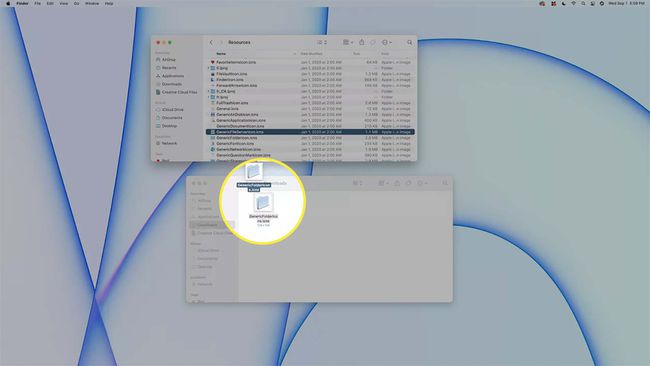
ก่อนแทนที่ไฟล์ที่มีอยู่ ให้พิจารณา การทำสำเนาสำรองของไฟล์ไอคอนโฟลเดอร์ของ Mac ในกรณีที่คุณต้องการคืนค่าไอคอนโฟลเดอร์เดิมในภายหลัง
บูตเข้าสู่โหมดการกู้คืน
เปิดเทอร์มินัล
-
พิมพ์ เปิดใช้งาน csrutilและกด Enter
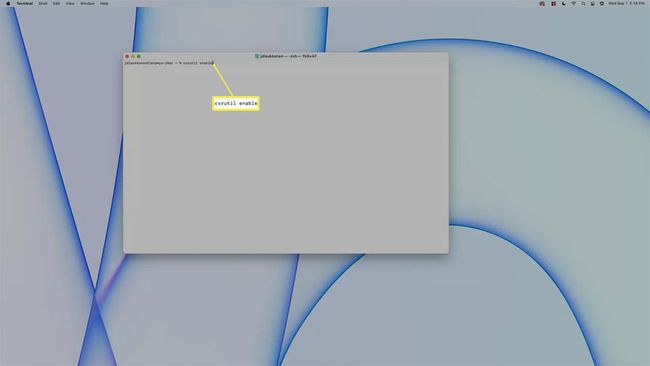
รีบูตเครื่อง Mac ของคุณ
คำถามที่พบบ่อย
-
ฉันจะเปลี่ยนไอคอนโฟลเดอร์ใน Windows 10 ได้อย่างไร
คลิกขวาที่โฟลเดอร์ > select คุณสมบัติ > ปรับแต่ง > เปลี่ยนไอคอน > เลือกจากไอคอนที่มี > และคลิก ตกลง เพื่อใช้ทางเลือกของคุณ หรือเลือก เรียกดู เพื่อค้นหาโฟลเดอร์ไอคอนที่กำหนดเองโดยเฉพาะ คุณสามารถทำตามขั้นตอนเหล่านี้เพื่อ เปลี่ยนไอคอนโฟลเดอร์ใน Windows 11.
-
ฉันจะเปลี่ยนไอคอนโฟลเดอร์บน iPhone ได้อย่างไร
แทนที่จะเปลี่ยนไอคอนโฟลเดอร์ คุณสามารถ ปรับแต่งไอคอนแอพบน iPhone ของคุณ ด้วยแอปทางลัด เลือก + (เครื่องหมายบวก) > เพิ่มการกระทำ > การเขียนสคริปต์ > เปิดแอป เพื่อสร้างทางลัดของแอป จากนั้นแตะจุดไข่ปลาข้างชื่อทางลัด > เพิ่มไปที่หน้าจอหลัก > ไอคอนทางลัด > เลือกรูปภาพ.
